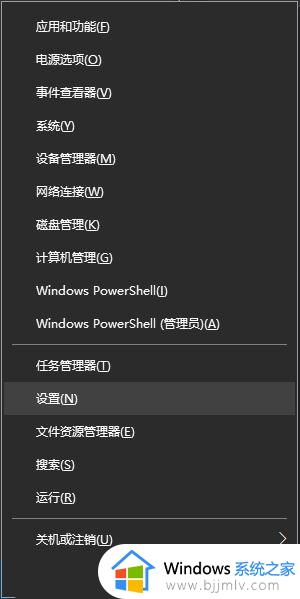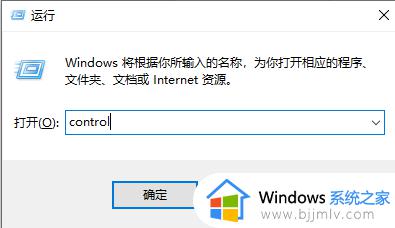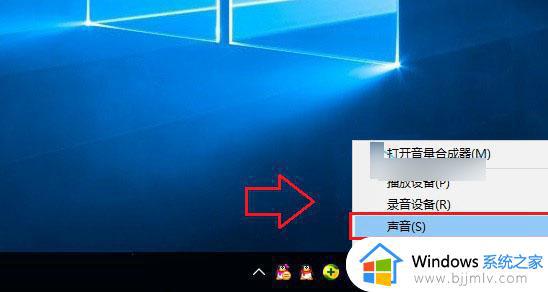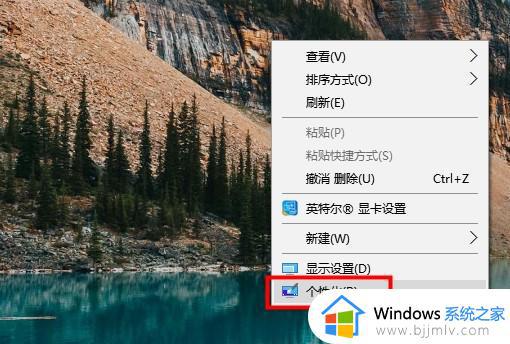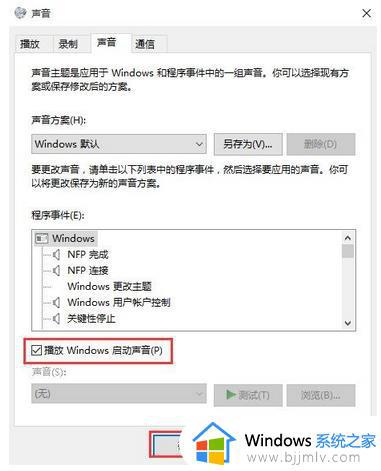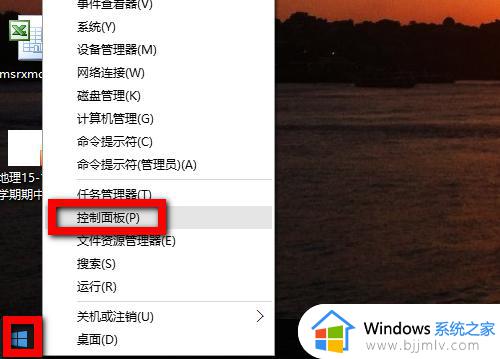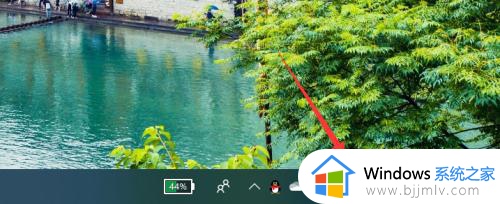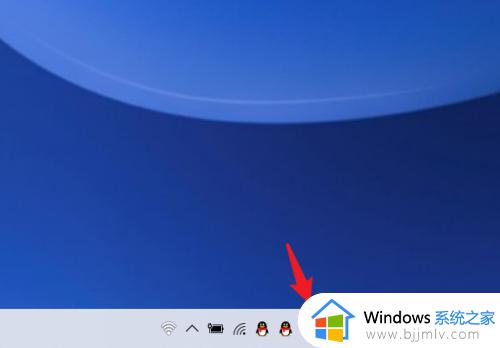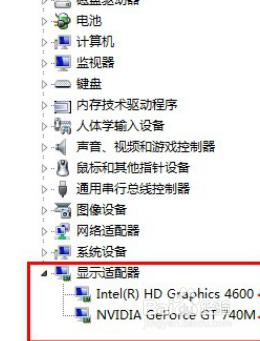win10如何开启立体声混音 win10怎么打开立体声混音
更新时间:2023-11-27 11:15:00作者:run
立体声混音功能是一项非常实用的功能,它可以让我们在使用win10操作系统时,获得更加优质的音频体验,无论是在观看电影、听音乐还是玩游戏,立体声混音都能为我们带来更加立体、真实的音效效果。可是win10如何开启立体声混音呢?本文将为大家详细介绍win10怎么打开立体声混音,让我们一起来探索吧!
启用方法:
1、"win+i"快捷键打开"设置"窗口,点击其中的"系统"选项。

2、进入到新的界面后,点击左侧栏中的"声音",再点击右侧中的"管理声音设备"。

3、然后在打开的窗口中,找到"立体声混音",最后点击其中的"启用"按钮即可。
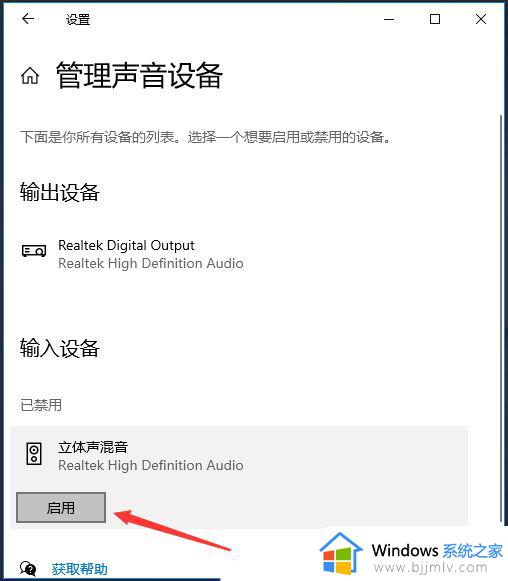
以上是在win10如何开启立体声混音的全部内容,如果遇到这种情况,你可以按照以上步骤解决,非常简单快速。